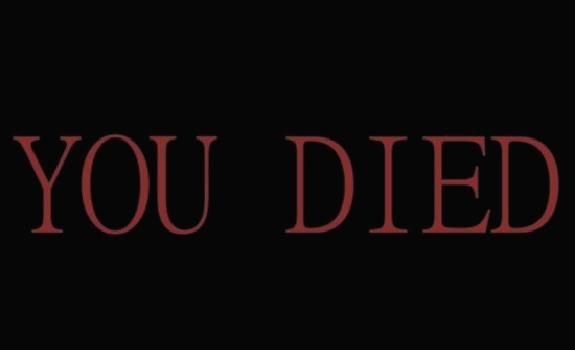| 일 | 월 | 화 | 수 | 목 | 금 | 토 |
|---|---|---|---|---|---|---|
| 1 | 2 | 3 | ||||
| 4 | 5 | 6 | 7 | 8 | 9 | 10 |
| 11 | 12 | 13 | 14 | 15 | 16 | 17 |
| 18 | 19 | 20 | 21 | 22 | 23 | 24 |
| 25 | 26 | 27 | 28 | 29 | 30 | 31 |
- 자바
- Oracle DB 설치
- Developer 환경설정
- Developer Text Scale
- 이클립스 설치
- SQL Developer 설치
- 오라클
- jdk 설치
- CRUD
- 자바 환경설정
- DCL
- sql developer
- DML
- Java
- 자바 환경변수
- SQL Developer 접속
- Developer 텍스트 크기
- Oracle DB
- 환경변수
- Oracle
- DDL
- Java의 기본
- Today
- Total
Parrying
Oracle (DB 설치) 본문
데이터베이스 설치를 위해 아래 주소 오라클 홈페이지를 들어간다.
https://www.oracle.com/kr/downloads/
스크롤을 조금 내리면 데이터베이스 종류가 보인다.
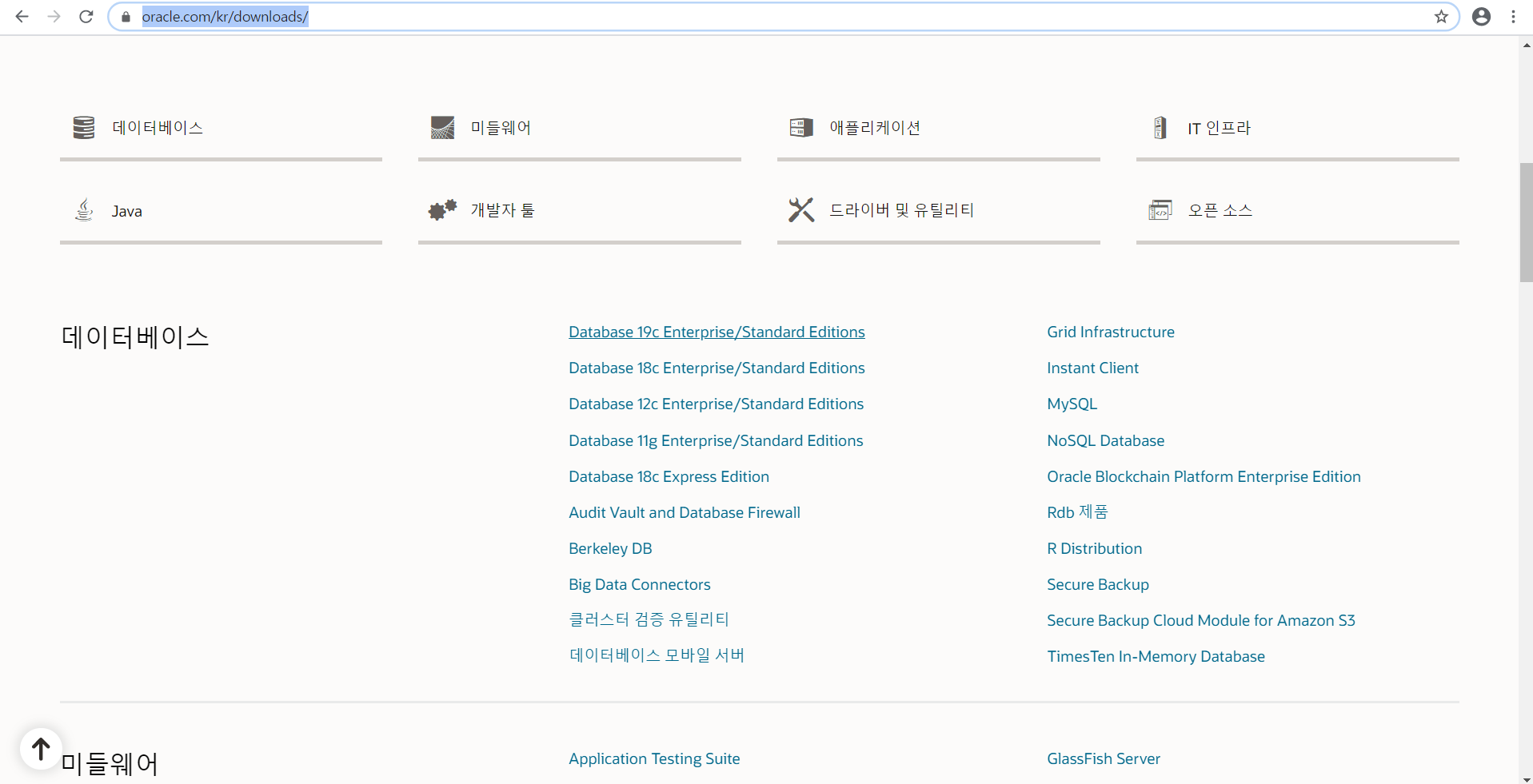
여기서 제일 많이 쓰이는 Database 11g를 설치할 것이다. 클릭

자신의 OS에 맞는 DB가 용량이 크다보니 2개의 파일로 나눠져 있으므로, 2개의 파일을 모두 다운 받는다.
다운 받으려고 클릭하면 오라클 로그인하라고 뜨니, 로그인하고 하면 편하다.

로그인하면 다운이 진행되고 2번째 파일은 뒤로가기하면 로그인이 이미 되어있어 바로 다운로드가 진행된다.

다운받은 파일의 압축을 풀어줍니다.

2of2에 폴더를 접근하면 1개 폴더씩밖에 없는데 모두 들어가보면 마지막에 4개의 폴더가 나온다.
이 4개의 폴더를 복사나 잘라내기를 한다.
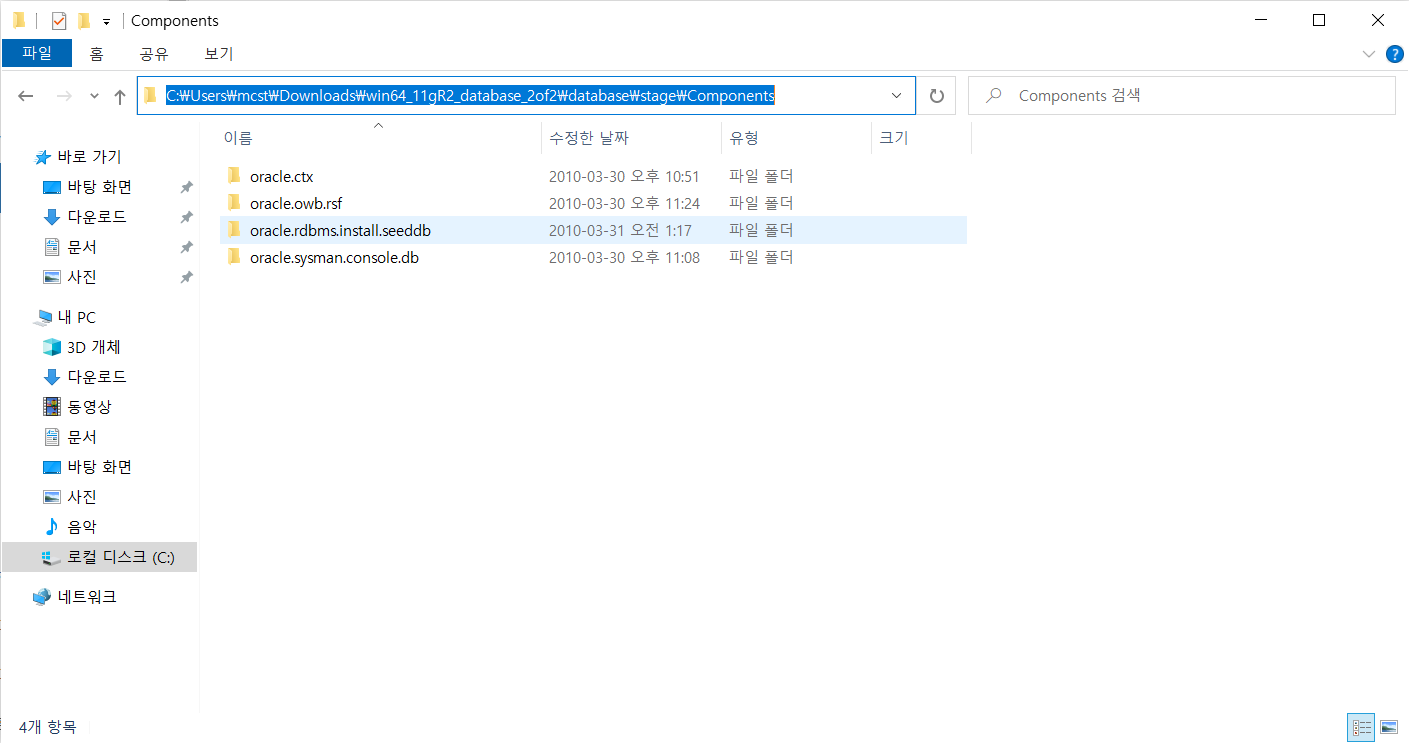
복사한 파일을 1of2의 폴더에서 위 사진과 같은 경로 database\stage\Components 경로에 붙여넣어준다.

이때 설치전에 중요한 것이 있다.
폴더의 디렉토리를 보면 다운로드 경로나 바탕화면에는 C:\Users\ 다음에 OS를 설치하거나 로그인할 때 사용한 사용자 이름이 뜨게 되는데 그 이름이 한글이라면 설치할때부터 인식이 안되어 설치 중에 파일을 못찾는 경우가 생겨 오라클이 잘못 설치될 수 있다는 점이다.
그래서 설치 폴더를 C 드라이브로 옮겨준다.

옮긴 파일에서 setup 아이콘을 실행하면 설치가 시작된다.

설치를 시작하면 문구가 뜬다.
가볍게 무시하고 예를 눌러준다.

다음 설치 옵션이 뜨는데 피드백을 받을 이메일을 설정하라는 창이다.
아무것도 안적고 다음을 눌러도 진행이 된다.

가볍게 예로 무시.

데이터 베이스 생성과 구성으로 다음으로 진행.

다음은 시스템 클래스이다. 데스크톱 클래스를 사용하면 데스크탑 용으로 설치가 되고 서버클래스는 서버 용으로 설치가 된다.
현재 서버용이 아니므로 데스크톱 클래스로 다음 진행.

다음으로 진행하면 이부분이 또 문제가 되는 부분인데,
C:\app\ 은 C:\사용자\사용자이름 으로 표시되는 부분이다. 이부분에서도 사용자 이름이 한글로 되어있다면 사용할때랑 설치할 때 이름이 인식이 안되는 경우가 발생하고 DB가 구성한 것이 어떤건지 확실히 모르는 이상 프로그램 추가/제거를 통한 삭제에서 어떤걸 지워야하는지를 몰라 포맷을 해야하는 경우가 발생한다.

Oracle Base 목록의 찾아보기를 클릭한다.
C 드라이브나 D 드라이브에 Oracle이나 다른 영문이름의 폴더를 만들어 디렉토리를 설정해주고 선택을 누른다.

위의 선택을 하게 되면 Base가 선택한 디렉토리로 잡혀 아래의 자동생성 루트도 Base에 맞춰 자동으로 변경된다.

그 다음으로 지정해줘야 할 것이 전역 데이터베이스 이름인데 default 값이 orcl로 되어있습니다.
이것은 java에서 끌어쓰든 데이터 베이스의 이름을 지정해주는 것인데 잘 기억해놔야 합니다.
비밀번호도 이 DB에 접근할 때 쓰이는 비밀번호이므로 잘 기억해놓는것이 좋습니다.
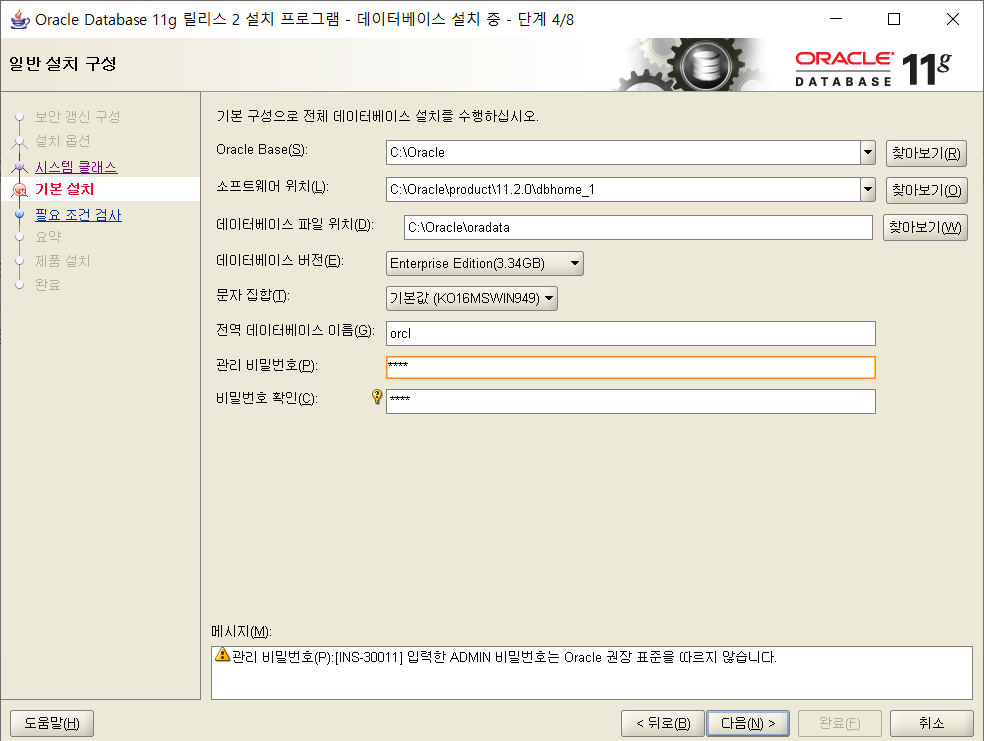
비밀번호 준수사항이 있지만 규격을 지키지 않으면 메시지에 문구가 뜹니다. 그냥 넘어가도 진행은 됩니다.
다음을 누르고 진행하면 Oracle 설치 정보가 뜹니다.
기억이 안나는 상황이 발생할 수 있으니 캡처본을 띄우는 것도 좋은 방법입니다.

완료를 누르면 설치가 진행됩니다.
기다리시면 됩니다.

그림 2-7에서 디렉토리에 한글이 적혀있다면 설치 진행중에 오류가 뜨고 어느 부분에서 설치가 안되는 현상이 있을 수 있으니 주의해서 설치하셔야 합니다.

진행중에 멈추면 재설치도 어려우니 왠만하면 건드리지 않는 것이 좋습니다.

생성 설치가 완료되면 비밀번호 관리를 클릭합니다.

DB에 접근 하는 사용자 계정에 비밀번호를 걸수도 있고 락을 걸수도 있습니다.
다하고 확인을 누르면 설치가 완료된 것을 확인할 수 있습니다.
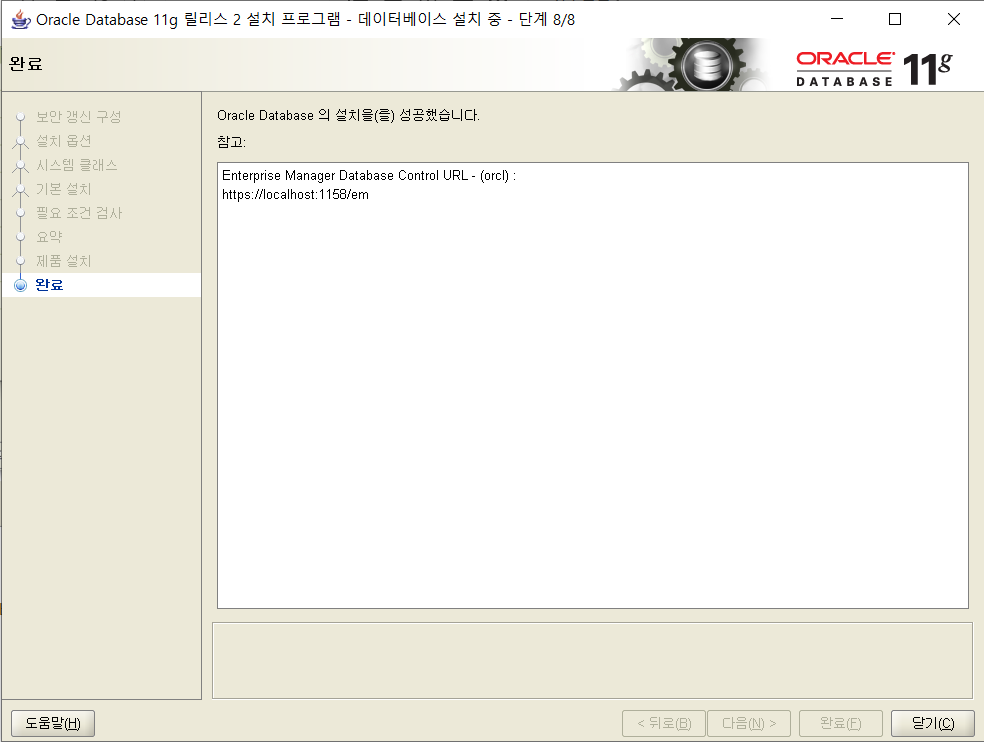
설치가 완료되었으니 닫기를 눌러줍니다.
마지막으로 환경변수는 오라클 설치하면서 알아서 생성되기 때문에 따로 추가를 안해줘도 됩니다.

끝.
'IT > Oracle' 카테고리의 다른 글
| SQL Developer 설정 변경하기 (0) | 2020.05.26 |
|---|---|
| Oracle DB(SQL Developer 접속) (0) | 2020.05.26 |
| Oracle DB (개발자 툴 설치- Oracle SQL Developer) (0) | 2020.05.26 |